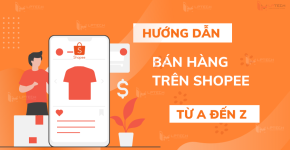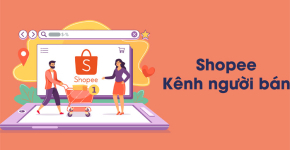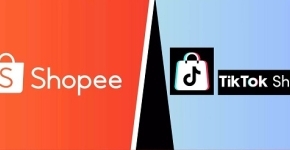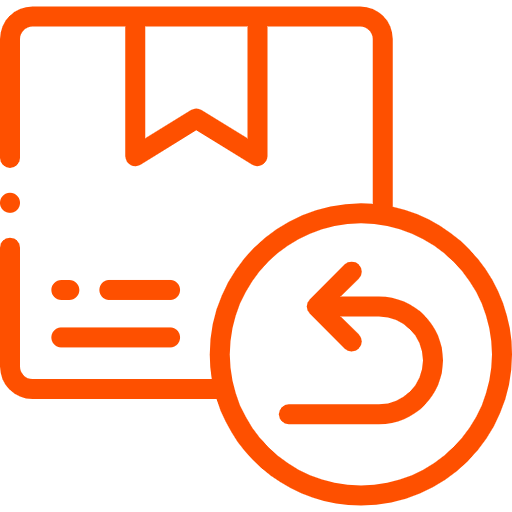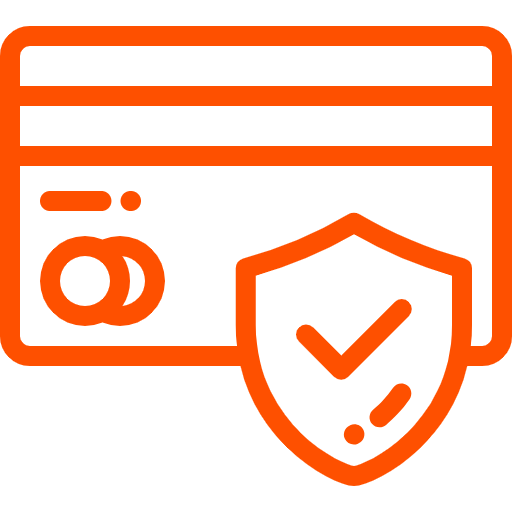Cách Khắc Phục Máy Tính Bảng Mở Không Lên Màn Hình
Nguyên nhân máy tính bảng không lên màn hình
Trước khi tìm cách khắc phục, bạn cần hiểu rõ nguyên nhân gây ra lỗi. Dưới đây là một số lý do phổ biến:
-
Hết pin hoặc sạc không vào: Pin yếu hoặc dây sạc, củ sạc kém chất lượng có thể khiến máy tính bảng không khởi động được.
-
Lỗi phần mềm: Hệ điều hành bị crash hoặc xung đột phần mềm có thể làm màn hình không hiển thị.
-
Hư hỏng phần cứng: Màn hình, cáp nối, hoặc bo mạch chủ bị hỏng do va đập hoặc sử dụng lâu dài.
-
Nút nguồn bị kẹt: Nút nguồn không hoạt động đúng cách cũng là nguyên nhân phổ biến.
-
Nhiệt độ quá cao hoặc quá thấp: Máy tính bảng hoạt động trong môi trường không phù hợp có thể gây lỗi tạm thời.
Cách khắc phục máy tính bảng mở không lên màn hình
Dưới đây là các bước khắc phục mà bạn có thể tự thực hiện tại nhà trước khi mang thiết bị đến trung tâm bảo hành:
1. Kiểm tra pin và sạc
-
Kiểm tra nguồn điện: Đảm bảo ổ cắm điện hoạt động bình thường.
-
Sử dụng sạc chất lượng: Nếu củ sạc hoặc dây sạc của bạn đã cũ, hãy thử thay thế bằng dây sạc nhanh hoặc củ sạc nhanh từ Phụ Kiện Giá Sỉ HCM. Các sản phẩm sỉ dây sạc nhanh tại đây đảm bảo tương thích với nhiều dòng máy tính bảng như Samsung, iPad, Huawei, và Xiaomi.
-
Sạc trong 15-30 phút: Cắm sạc và chờ ít nhất 15-30 phút trước khi thử bật máy.
-
Kiểm tra cổng sạc: Làm sạch cổng sạc bằng tăm bông hoặc khí nén để loại bỏ bụi bẩn.
2. Thực hiện Hard Reset
Hard reset là cách khởi động lại máy tính bảng mà không cần vào hệ điều hành:
-
Nhấn và giữ nút nguồn trong 10-20 giây.
-
Với một số dòng máy, bạn có thể nhấn đồng thời nút nguồn + nút giảm âm lượng trong 10-15 giây.
-
Nếu máy vẫn không lên, thử sạc thêm 10 phút rồi lặp lại bước này.
3. Kiểm tra nhiệt độ thiết bị
-
Nếu máy tính bảng quá nóng, hãy để nguội trong môi trường thoáng mát khoảng 20-30 phút.
-
Ngược lại, nếu máy quá lạnh (do để trong môi trường nhiệt độ thấp), hãy để máy ở nhiệt độ phòng trước khi bật lại.
4. Kiểm tra màn hình
-
Đôi khi màn hình không hiển thị nhưng máy vẫn hoạt động. Kết nối máy tính bảng với TV hoặc máy tính qua cáp HDMI hoặc USB để kiểm tra.
-
Nếu màn hình hiển thị trên thiết bị khác, vấn đề có thể nằm ở màn hình máy tính bảng.
5. Cập nhật hoặc khôi phục phần mềm
-
Kết nối máy tính bảng với máy tính qua cáp USB và sử dụng phần mềm như iTunes (cho iPad) hoặc phần mềm của nhà sản xuất để khôi phục hệ điều hành.
-
Lưu ý: Sao lưu dữ liệu trước khi khôi phục để tránh mất dữ liệu quan trọng.
6. Mang đến trung tâm bảo hành
Nếu các cách trên không hiệu quả, máy tính bảng của bạn có thể gặp vấn đề về phần cứng. Hãy mang thiết bị đến trung tâm bảo hành chính hãng hoặc cửa hàng sửa chữa uy tín.
Lợi ích khi sử dụng phụ kiện chất lượng từ Phụ Kiện Giá Sỉ HCM
Để tránh các vấn đề liên quan đến pin hoặc sạc, việc sử dụng phụ kiện chất lượng là rất quan trọng. Tại Phụ Kiện Giá Sỉ HCM (https://phukienngiasihcm.com.vn), chúng tôi cung cấp:
-
Sỉ dây sạc nhanh: Tương thích với nhiều dòng máy tính bảng, tốc độ sạc nhanh, an toàn và bền bỉ.
-
Sỉ củ sạc nhanh: Đảm bảo cung cấp dòng điện ổn định, giúp kéo dài tuổi thọ pin.
-
Giá sỉ cạnh tranh: Phù hợp cho các cửa hàng bán lẻ, đại lý, hoặc cá nhân muốn mua số lượng lớn.
Mẹo bảo vệ máy tính bảng để tránh lỗi không lên màn hình
-
Tránh để máy tính bảng hết pin hoàn toàn trong thời gian dài.
-
Cập nhật phần mềm thường xuyên để tránh lỗi hệ thống.
-
Sử dụng ốp lưng và kính cường lực để bảo vệ thiết bị khỏi va đập.
Kết luận
Lỗi máy tính bảng mở không lên màn hình có thể xuất phát từ nhiều nguyên nhân, nhưng với các bước khắc phục trên, bạn hoàn toàn có thể tự xử lý tại nhà. Nếu cần phụ kiện chất lượng để hỗ trợ thiết bị, hãy ghé thăm Phụ Kiện Giá Sỉ HCM tại https://phukienngiasihcm.com.vn để tìm mua sỉ dây sạc nhanh, sỉ củ sạc nhanh với giá tốt nhất. Liên hệ ngay để được tư vấn và đặt hàng nhanh chóng!
Số lần xem: 180